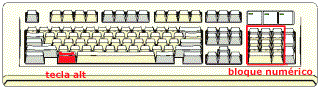|
En el bloc de notas, en Word, en WordPerfect, en ms-dos, en cualquier editor de texto... si se mantiene pulsada la tecla Alt, a la vez que se pulsan los dígitos del bloque numérico, aparecen los símbolos abajo indicados y otros cientos más. Resultan imprescindibles para moverse por MS-DOS. | |
|
* 42 ? 22 ! 33 " 34 #35 $36 %37 &38 '39 - 45 . 46 / 47 <60 \92 \ 92 : 58 < 60 > 62 @ 64 [ 91 ] 93 ^94 _95 `96 |124 }125 { 123 } 125 --> <!--
|
~ 126 ¦127 Ç128 ü129 é130 â131 ä132 à133 å134 ê136 î140 ì141 Ä142 ®169 ? ñ 164 Ñ 165 ® 169 ¬170 ½ 171 ¼ 172 «174 »175 -301 ¾ 243 « 174 » 175 © 184 ¹ 251 ³ 252 ² 253 _351 |380 ~382 ¢445 ¥446 ¯479 ¾499 ¶500 ÷502 °504 ¨505 ¹507
|
Caracteres especiales
Signos diacríticos
À Â Ã Ä Å Æ
Ç È Ê Ë Ì
À Â Ã Ä Å Æ Ç È Ê
Ë Ì
Î Ï Ò Ô Õ Ö Ø
Ù Û ß à
Î Ï Ò Ô Õ Ö Ø Ù Û
ß à
â ã ä å æ ç è
ê ë ì î
â ã ä å æ ç è ê ë ì
î
ï ò ô œ õ ö ø
ù û ü ÿ
ï ò ô œ õ ö ø ù û ü
ÿ
Espaciado y signos de puntuación
§ ¶ † ‡ • —
‘ ’ “ ”
esp acio (*) § ¶ † ‡ • — ‘ ’ “
”
(*)El texto separado con se mantendrá junto, no dividiéndose al final de linea (p.e. separación de miles de grandes números).
Símbolos comerciales
™ © ® ¢ € ¥ £
¤
™ © ® ¢ € ¥ £ ¤
Alfabeto griego
α β γ δ ε ζ η
θ ι
a ß ? d e ? ? ? ?
κ λ μ ν ξ ο π
ρ σ
? ? µ ? ? ? p ? s
ς τ υ φ χ ψ ω
Γ Δ
? t ? f ? ? ? G ?
Θ Λ Ξ Π Σ Φ Ψ
Ω
T ? ? ? S F ? O
| Caracter | Código | Descripción | Alias |
|---|---|---|---|
| ! | ! | Cerrar exclamación | -- |
| " | " | Dobles comillas | -- |
| # | # | Signo de número | -- |
| $ | $ | Dólar | -- |
| % | % | Tanto por ciento | -- |
| & | & | Ampersand | -- |
| ' | ' | Apóstrofe | -- |
| ( | ( | Cerrar paréntesis | -- |
| ) | ) | Abrir paréntesis | -- |
| * | * | Asterisco | -- |
| + | + | Signo más | -- |
| , | , | Coma | -- |
| - | - | Guión | -- |
| . | . | Punto | -- |
| / | / | Barra de división | -- |
| 0 - 9 | 0 - 9 | Dígitos del al 0-9 | -- |
| : | : | Dos puntos | -- |
| ; | ; | Punto y coma | -- |
| < | < | Menor | -- |
| < | < | Menor | < |
| = | = | Igual | -- |
| > | > | Mayor | -- |
| > | > | Mayor | > |
| ? | ? | Cerrar interrogación | -- |
| @ | @ | Arroba | -- |
| A - Z | A - Z | Letras A-Z | -- |
| [ | [ | Cerrar corchete (izquierdo) | -- |
| \ | \ | Barra inversa | -- |
| ] | ] | Abrir corchete | -- |
| ^ | ^ | Circunflejo | -- |
| _ | _ | Subrayado | -- |
| ` | ` | Acento agudo | -- |
| a - z | a - z | Letras a-z | -- |
| { | { | Abrir llave | -- |
| | | | | Barra vertical | -- |
| } | } | Cerrar llave | -- |
| ~ | ~ | Tilde | -- |
|   | Espacio sin separación | | |
| ¡ | ¡ | Abrir exclamación | ¡ |
| ¢ | ¢ | Centavo | ¢ |
| £ | £ | Libra Esterlina | £ |
| ¤ | ¤ | Signo de divisa general | ¤ |
| ¥ | ¥ | Yen | ¥ |
| ¦ | ¦ | Barra vertical partida (pipe) | ¦ |
| § | § | Sección | § |
| ¨ | ¨ | Diéresis | ¨ |
| © | © | Copyright | © |
| ª | ª | Doña | ª |
| « | « | Abrir comillas francesas | « |
| ¬ | ¬ | No (símbolo lógico) | ¬ |
| | ­ | Guión débil | ­ |
| ® | ® | Registrado | ® |
| ¯ | ¯ | Macrón | ¯ |
| ° | ° | Grados | ° |
| ± | ± | Más-menos | ± |
| ² | ² | Dos superíndice | ² |
| ³ | ³ | Tres superíndice | ³ |
| ´ | ´ | Acento agudo | ´ |
| µ | µ | Micro | µ |
| ¶ | ¶ | Fin de párrafo | ¶ |
| · | · | Punto medio | · |
| ¸ | ¸ | Cedilla | ¸ |
| ¹ | ¹ | Uno superíndice | ¹ |
| º | º | Género masculino | º |
| » | » | Cerrar comillas francesas | » |
| ¼ | ¼ | Un cuarto | ¼ |
| ½ | ½ | Un medio | ½ |
| ¾ | ¾ | Tres cuartos | ¾ |
| ¿ | ¿ | Abrir interrogación | ¿ |
| À | À | A mayúscula, acento grave | À |
| Á | Á | A mayúscula, acento agudo | Á |
| Â | Â | A mayúscula, acento circunflejo | Â |
| Ã | Ã | A mayúscula, tilde | Ã |
| Ä | Ä | A mayúscula, diéresis | Ä |
| Å | Å | A mayúscula, anillo | Å |
| Æ | Æ | AE mayúscula | Æ |
| Ç | Ç | C cedilla mayúscula | Ç |
| È | È | E mayúscula, acento grave | È |
| É | É | E mayúscula, acento agudo | É |
| Ê | Ê | E mayúscula, acento circunflejo | Ê |
| Ë | Ë | E mayúscula, diéresis | Ë |
| Ì | Ì | I mayúscula, acento grave | Ì |
| Í | Í | I mayúscula, acento agudo | Í |
| Î | Î | I mayúscula, acento circunflejo | Î |
| Ï | Ï | I mayúscula, diéresis | Ï |
| Ð | Ð | Eth mayúscula | Ð |
| Ñ | Ñ | Eñe mayúscula | Ñ |
| Ò | Ò | O mayúscula, acento grave | Ò |
| Ó | Ó | O mayúscula, acento agudo | Ó |
| Ô | Ô | O mayúscula, acento circunflejo | Ô |
| Õ | Õ | O mayúscula, tilde | Õ |
| Ö | Ö | O mayúscula, diéresis | Ö |
| × | × | Signo de multiplicación | × |
| Ø | Ø | O barrada mayúscula | Ø |
| Ù | Ù | U mayúscula, acento grave | Ù |
| Ú | Ú | U mayúscula, acento agudo | Ú |
| Û | Û | U mayúscula, acento circunflejo | Û |
| Ü | Ü | U mayúscula, diéresis | Ü |
| Ý | Ý | Y mayúscula, acento agudo | Ý |
| Þ | Þ | THORN mayúscula | THORN |
| ß | ß | Beta minúscula | ß |
| à | à | a minúscula, acento grave | à |
| á | á | a minúscula, acento agudo | á |
| â | â | a minúscula, acento circunflejo | â |
| ã | ã | a minúscula, tilde | ã |
| ä | ä | a minúscula, diéresis | ä |
| å | å | a minúscula, anillo | å |
| æ | æ | ae mínuscula | æ |
| ç | ç | c cedilla minúscula | ç |
| è | è | e minúscula, acento grave | è |
| é | é | e minúscula, acento agudo | é |
| ê | ê | e minúscula, acento circunflejo | ê |
| ë | ë | e minúscula, diéresis | ë |
| ì | ì | i minúscula, acento grave | ì |
| í | í | i minúscula, acento agudo | í |
| î | î | i minúscula, acento circunflejo | î |
| ï | ï | i minúscula, diéresis | ï |
| ð | ð | eth minúscula | ð |
| ñ | ñ | eñe minúscula | ñ |
| ò | ò | o minúscula, acento grave | ò |
| ó | ó | o minúscula, acento agudo | ó |
| ô | ô | o minúscula, acento circunflejo | ô |
| õ | õ | o minúscula, tilde | õ |
| ö | ö | o minúscula, diéresis | ö |
| ÷ | ÷ | Signo de división | ÷ |
| ø | ø | o barrada minúscula | ø |
| ù | ù | u minúscula, acento grave | ù |
| ú | ú | u minúscula, acento agudo | ú |
| û | û | u minúscula, acento circunflejo | û |
| ü | ü | u minúscula, diéresis | ü |
| ý | ý | y minúscula, acento agudo | ý |
| þ | þ | thorn minúscula | þ |
| ÿ | ÿ | y minúscula, diéresis | ÿ |
Puesto que generalmente se encuentran expuestos al medio ambiente acumularán polvo interna y externamente. Una vez que halla apagado la computadora, puede limpiarlo con un paño suave (preferiblemente que no suelte pelusa) ligeramente húmedo, por lo menos una vez al mes con la ayuda de un desarmador plano levante las teclas para limpiar debajo de ellas.
ALT y doble clic en cualquier icono mostrará sus propiedades ALT y doble clic en Mi PC y accesará rápidamente Propiedades del Sistema (clic derecho) F10 activa el menú, y MAYÚS + F10 el menú para seleccionar el objeto se abrirá MAYÚS al abrir Archivo mostrará las opciones Cerrar todo y Guardar todo MAYÚS al aparecer el logo de Windows ocasiona un arranque seguro MAYÚS al arrastrar objetos los moverá MAYÚS al insertar un CD impide que inicie automáticamente MAYÚS y doble clic en Mi PC abre el Explorador de Windows MAYÚS y REINICIAR reiniciará rápidamente la computadora sin resetear MAYÚS y SUPR elimina archivos sin pasarlos a la Papelera de reciclaje
Algunas teclas de funciones especiales son:
Esc (Escape)
Frecuentemente es utilizada como una tecla de salida, para salir de un
programa o para retroceder una pantalla, también cancela órdenes o comandos.
F1 - F24 (Teclas de Función)
Se les utiliza principalmente para funciones especiales en relación con
algún programa o aplicación en particular.
Tab (Tabulador)
Desplaza el apuntador a sitios preestablecidos o que podemos establecer
en la pantalla. También permite moverse por los controles de una caja de
diálogo. Al combinarse con la tecla MAYÚS mueve el apuntador hacia la izquierda.
Caps Lock (Bloqueo de Mayúsculas)
Activa el teclado para utilizar solo letras mayúsculas.
Shift (Mayúsculas)
Dependiendo del programa que se este utilizando, al combinarse con
otras teclas efectúa diversas funciones, y en combinación con las teclas de
letras produce mayúsculas temporales.
Ctrl (Control)
Dependiendo del programa que se este utilizando, al combinarse con
otras teclas efectúa diversas funciones.
Windows Key (Tecla de Windows)
Activa el menú principal de Windows.
Alt (Alterno)
Dependiendo del programa que se este utilizando, al combinarse con
otras teclas efectúa diversas funciones.
Space Bar (Barra Espaciadora)
La función principal de esta tecla es insertar espacios, aunque también
puede tener otras funciones al combinarse con otras teclas dependiendo del
programa que se este utilizando.
Backspace (Retroceso)
Se desplaza hacia la izquierda del apuntador borrando
caracteres.
Enter/Return (Intro)
Esta es la tecla que da paso a la ejecución de las órdenes dadas a la
computadora.
Menu Key (Tecla de Menú)
Dependiendo del programa que se esté utilizando nos muestra un menú.
Print Scrn (Imprimir Pantalla)
Dependiendo del programa que se este utilizando se emplea para imprimir
el contenido de la pantalla mostrada en ese momento.
Scroll Lock (Bloqueo de Desplazamiento)
Dependiendo del programa que se este utilizando se emplea para
desplazarse por la pantalla.
Pause Break (Interrupción/Pausa)
Temporalmente interrumpe el desplazamiento en la pantalla o algunas
funciones.
Ins (Insertar)
Esta tecla permite alternar las funciones de insertar y sobre escribir.
Home (Inicio)
Al accionar esta tecla, se coloca el apuntador al inicio de una línea,
también, en combinación con la tecla CTRL nos lleva al inicio de nuestra
pantalla o documento.
Page Up, Re Pág (Retroceso de Página)
Al ser accionada esta tecla, la pantalla se desplaza una página hacia
arriba.
Delete (Del) Eliminar (Supr)
Esta tecla tiene dos funciones principales, elimina cualquier elemento
seleccionado y borra caracteres a la derecha del apuntador.
End (Fin)
Al accionar esta tecla, se coloca el apuntador al final de una línea,
también, en combinación con la tecla CTRL nos lleva al final de nuestra pantalla
o documento.
Page Down, Av Pág (Avance de Página)
Al ser accionada esta tecla, la pantalla se desplaza una página hacia
abajo.
Arrow Keys (Teclas de Dirección)
Estas teclas desplazan el apuntador en la dirección indicada por la
flecha.
Num Lock (Bloqueo Numérico)
Activa el teclado numérico y desactiva las teclas de flecha del teclado
numérico.
Cuando se explican procesos utilizando el teclado se hace referencia a las teclas en mayúsculas; por ejemplo, cuando encuentres `CTRL´ tiene que ver con pulsar la tecla `Control´ del teclado (CTRL).
Cuando se trata de una combinación de teclas pulsadas al mismo tiempo, se utiliza el símbolo `+´ por ejemplo: `CTRL + P´, indica que se tiene que pulsar la tecla `Control´ y la tecla `P´ al mismo tiempo.
El teclado debe ser mantenido siempre limpio, libre de polvo, pues esta completamente expuesto al ambiente, nunca derrame líquidos sobre el teclado, puede limpiarlo con una tela húmeda que no suelte pelusa y aspirarlo regularmente, y si puede, cúbralo con una cubierta para teclados.
| Tecla | Número | Resultado | Tecla | Número | Resultado |
| Alt | 160 | á | Alt | 181 | Á |
| Alt | 130 | é | Alt | 144 | É |
| Alt | 161 | í | Alt | 214 | Í |
| Alt | 162 | ó | Alt | 224 | Ó |
| Alt | 163 | ú | Alt | 233 | Ú |
| Alt | 164 | ñ | Alt | 165 | Ñ |
| Alt | 168 | ¿ | Alt | 173 | ¡ |